windows7主题文件在哪 Win7主题壁纸所在文件夹
更新时间:2023-11-07 17:57:48作者:xtang
windows7主题文件在哪,Windows 7作为一款经典的操作系统,其主题文件和壁纸的位置一直是用户们关注的话题,对于想要自定义桌面外观的用户来说,了解Windows 7主题文件所在的文件夹以及壁纸的位置是非常重要的。在Windows 7操作系统中,主题文件位于特定的文件夹中,而壁纸则存放在另一个文件夹内。通过探索这些文件夹,用户们可以轻松地修改和替换主题文件以及壁纸,使得自己的桌面个性化定制更加简单便捷。本文将介绍Windows 7主题文件和壁纸所在的文件夹,并提供一些实用的技巧,帮助读者们轻松实现桌面个性化的目标。
具体方法:
1.快速双击电脑桌面上的“计算机”,出现C盘。

2.一般这些系统文件都存在了C盘上,所以双击C盘。
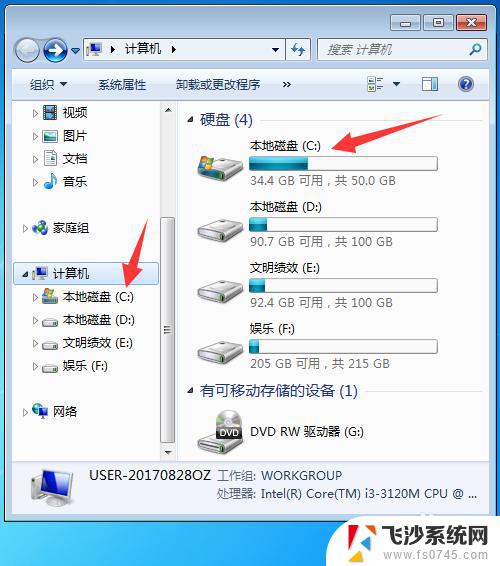
3.打开C盘后在其中找到Windows文件夹并打开。
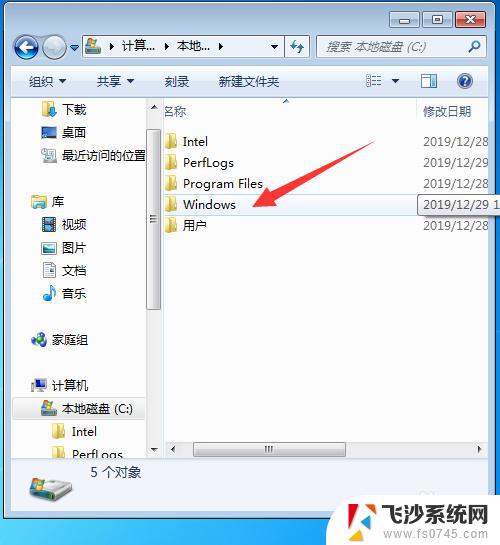
4.然后找到并点击 Web文件夹打开。
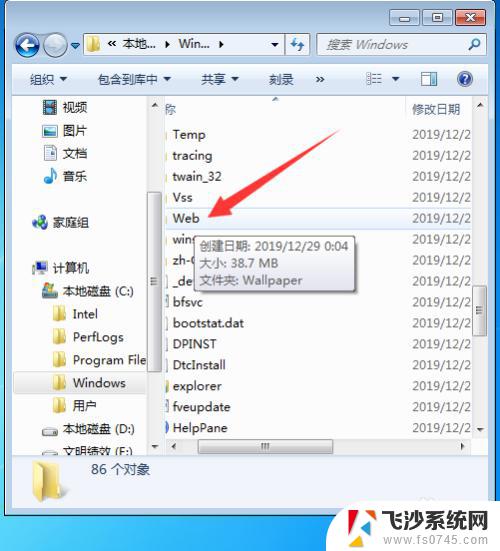
5.然后找到wallpaper文件夹,并打开。
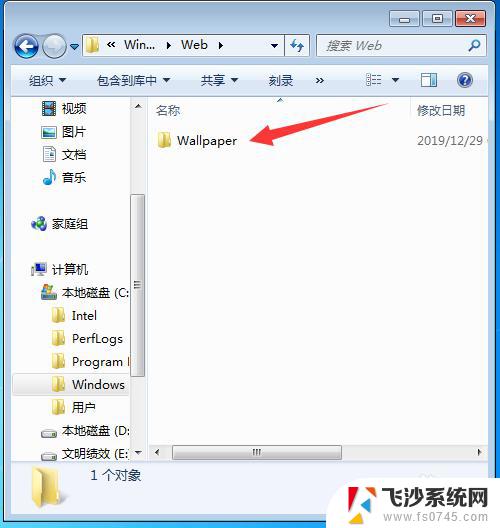
6.主题文件夹就在这里了,点击打开下面的windows文件夹。
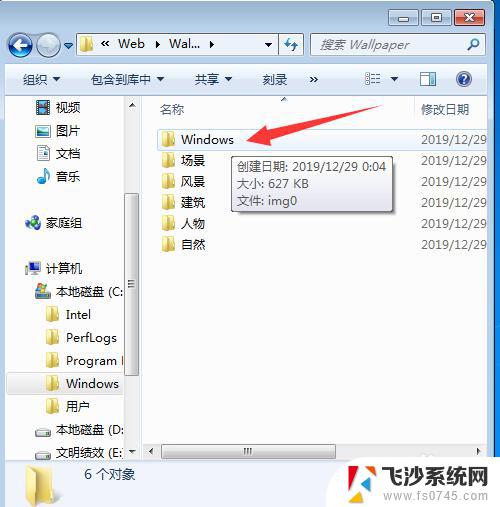
7.里面只有一张图片,即为默认的壁纸。
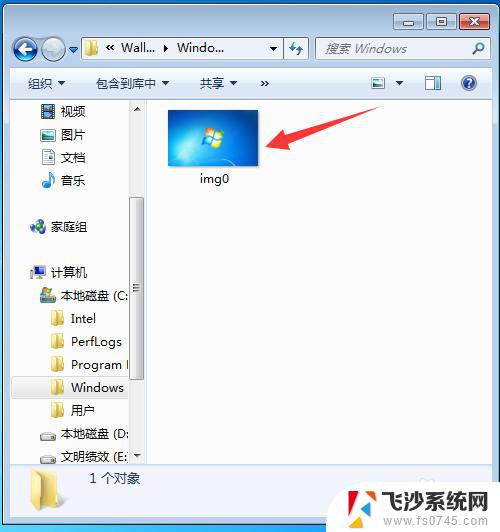
8.如果想修改壁纸的话,回到刚才的页面。比如打开“人物”文件夹。
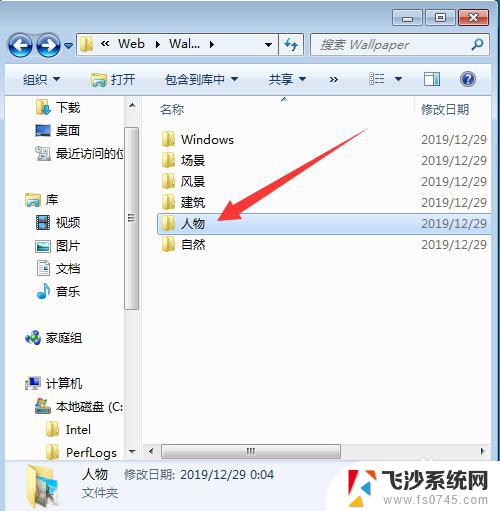
9.选择其中的壁纸,右键单击。然后点击“设置为桌面背景”即可。
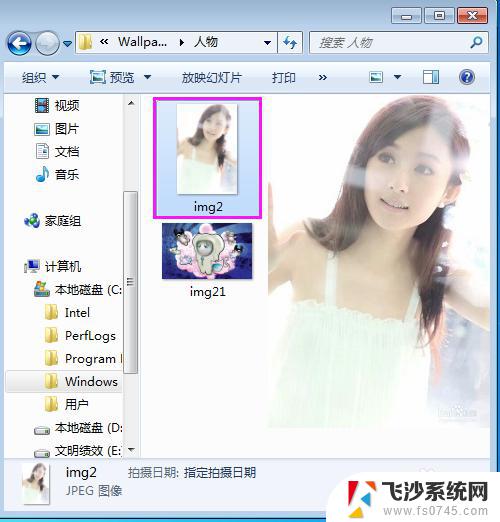
以上就是 Windows 7 主题文件所在位置的全部内容,如果您也遇到了这种现象,可以尝试按照我的方法来解决,希望对您有所帮助。
windows7主题文件在哪 Win7主题壁纸所在文件夹相关教程
-
 windows7的桌面文件在哪里 WIN7桌面文件夹在哪里
windows7的桌面文件在哪里 WIN7桌面文件夹在哪里2024-01-15
-
 windows7隐藏文件 win7系统如何显示隐藏的文件夹
windows7隐藏文件 win7系统如何显示隐藏的文件夹2023-11-14
-
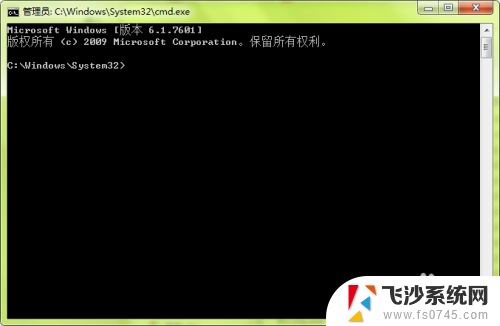 如何在win7中删除需要管理员权限的文件夹和文件
如何在win7中删除需要管理员权限的文件夹和文件2024-01-26
-
 windows文件夹显示大小 Win7文件夹显示文件夹大小
windows文件夹显示大小 Win7文件夹显示文件夹大小2025-04-02
- win7 桌面文件夹 WIN7桌面文件夹存储位置
- win7启动项文件夹 Win7 开机启动程序文件夹路径
- win7 显示隐藏文件 win7系统如何显示隐藏的文件和文件夹
- win7如何创建共享文件夹 Win7电脑如何建立共享文件夹
- win7中如何共享文件夹 win7网络共享文件夹设置步骤
- win7开机自启动文件夹 Win7 开机启动程序文件夹查找
- win7如何断网 win7怎么手动断网
- vmware win7共享文件夹在哪 VMware虚拟机Win7设置共享文件夹权限
- winds7开机密码忘记了怎么办 win7系统忘记密码无法登录怎么办
- win7耳机插在电脑上还是外放 win7耳机插上外放有声音怎么办
- 电脑window7怎么连接wifi Win7怎么连接WiFi网络
- 电脑连不上网有个黄色感叹号 Win7连不上网出现黄色感叹号怎么处理
win7系统教程推荐
- 1 win7电脑之间怎么共享文件 WIN7共享文件给其他电脑步骤
- 2 w7图标大小怎么设置在哪里 win7如何调整桌面图标大小
- 3 win7扩展屏不显示任务栏 win7双显示器如何显示相同任务栏
- 4 win7自带键盘怎么打开 win7内置键盘如何打开
- 5 win8快速换成win7系统 联想电脑win8换win7图文教程
- 6 win7笔记本没有wifi连接功能 win7无线网络连接无法连接
- 7 windows图标字体颜色 Win7/8桌面图标字体颜色改变技巧
- 8 win7代码0×0000050 win7系统蓝屏代码0x00000050解决步骤
- 9 windows 如何切换windows 系统版本 电脑怎么切换到win7系统
- 10 怎么激活windows 7系统 win7激活后出现黑屏怎么处理